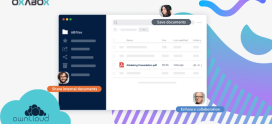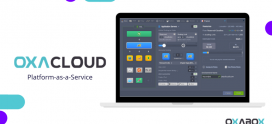Vos premiers pas avec Owncloud
Beaucoup d’entreprises ont pris conscience des nombreux avantages de la technologie du cloud surtout suite à la pandémie du COVID 19. Leurs activités sont devenues intimement liées à l’efficacité des outils de communications et de collaborations à distance. Les services cloud ont répondu présent.
Owncloud s’impose comme la clef de voûte du travail à distance, en fournissant une plateforme de services de stockage et partage de fichiers et d’applications diverses en ligne.
Apprendre à personnaliser son compte
Dans les paramètres, sur onglet général, ajoutez votre nom et photo de profil et définissez votre mot de passe. Pour garantir une sécurité optimale, nous vous recommandons vivement d’utiliser l’authentification à deux facteurs. Vous n’avez pas besoin de compétences techniques spéciales afin de configurer cette l’authentification, pour plus de détails consultez notre précédent article.
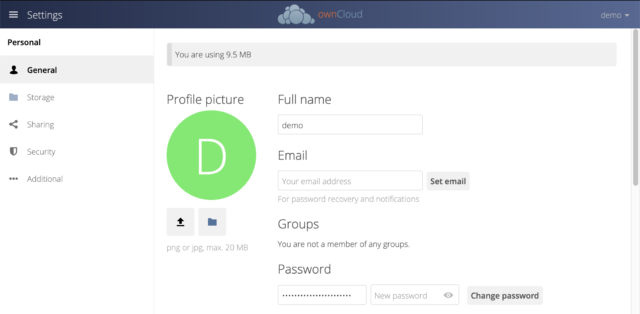
Sur l’onglet “partage”, autorisez à vous trouver via la saisie semi-automatique dans la boîte de dialogue de partage et acceptez automatiquement les nouveaux partages des utilisateurs entrant pour faciliter le partage de fichiers et dossiers avec les collègues.
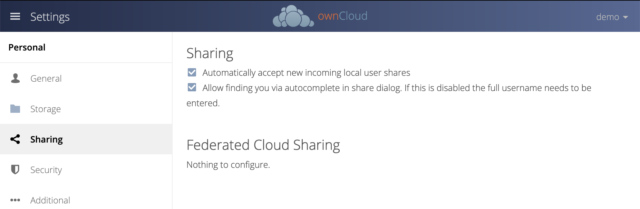
L’application Web
Sur n’importe quel navigateur courant et à jour, utilisez l’application web de Owncloud. Entrez votre URL Owncloud sur la barre d’adresse. La liste de tous les dossiers et fichiers auxquels vous êtes autorisé à accéder s’affiche, vous pouvez les partager, marquer, télécharger, et même les supprimer.
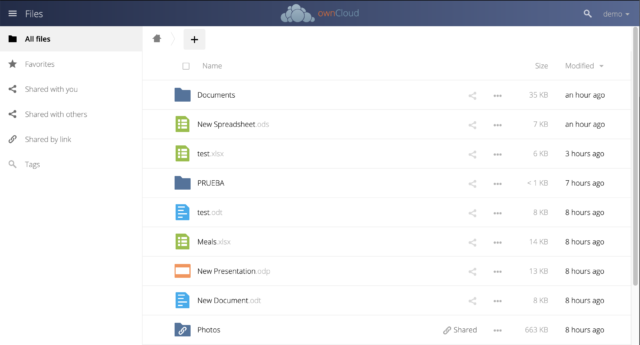
Vous pouvez être dirigé vers vos fichiers marqués comme favoris, partagés avec vos collègues ou partagés via un lien.
Il est également possible d’organiser vos dossiers selon votre propre mode de classement.
L’application Desktop: Windows, MacOS et Linux
L’application est disponible pour Windows, MacOS et plusieurs distributions pour Linux. Elle permet de synchroniser les fichiers de votre disque dur et votre cloud .
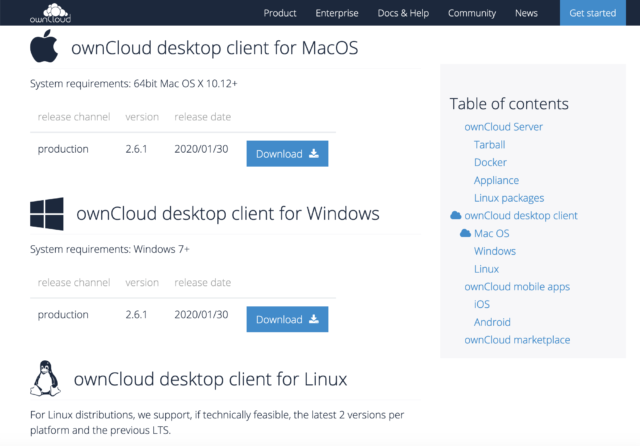
Une fois l’application installée, sur l’assistant de connexion, entrez l’URL de votre serveur puis les données de votre connexion.
Vous pouvez ensuite faire le choix entre tout synchroniser avec votre serveur ou sélectionner ce que vous voulez synchroniser.
Vos fichiers sont alors accessibles depuis votre logiciel de gestion habituel. Si vous créez un nouveau fichier il sera synchronisé avec le serveur et dans le dossier Owncloud de toute personne autorisé à le consulter. Concernant le travail simultané sur un même fichier, celui qui enregistre le premier a gagné. Nous vous recommandons d’enregistrer votre version localement et de coordonner les modifications avec votre collègue concerné.
L’application mobile: Android, Iphones et Ipads
L’application existe pour les appareils fonctionnant sous android Iphones et Ipads. Que vous utilisiez un appareil mobile IOS ou Androïde, OwnCloud vous offre la possibilité de placer les bons fichiers entre de bonnes mains au bon moment sur n’importe quel appareil avec une solution sécurisée, privée et contrôlée. Pour en savoir plus nous vous invitons à consulter cet article.
Désormais nouvelles fonctionnalités pour iphone et ipad existent. Vous avez la possibilité de numériser vos documents directement sur l’application. Pour ce faire, prenez des photos de vos documents et elles seront enregistrées directement sur votre cloud sous les formats: PDF, JPEG ou PNG. Vous pouvez ensuite, dessiner dessus, les annoter et les marquer.
L’application intègre une multitude de raccourcis pour les utilisateurs d’ipad et prends en charge les périphériques de pointage comme les souris bluetooth.
Comment créer un lien public
Pour rendre certains fichiers et dossiers accessibles à l’usage public, il suffit simplement de cliquer sur “”partager””, sélectionnez “liens publics”sur la barre qui s’affiche puis “créer un lien public”. Pour limiter l’exposition de votre dossier en créant un mot de passe et/ou définir une date d’expiration. Les étapes sont identiques pour l’application mobile.
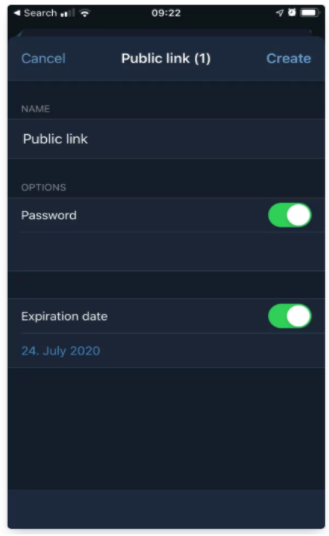
Comment créer un dossier de téléchargement public
Sur Owncloud, il est possible de créer des dossiers téléchargeables par les utilisateurs non enregistrés. Vous pouvez les créer à partir de l’application desktop IOS et android et les protéger par un mot de passe ou définir une date d’expiration.
Appuyez sur le menu à trois points à droite du dossier que vous souhaitez rendre publiquement accessible en écriture. Ensuite, sélectionnez “Liens” puis “Créer un lien public”. Éventuellement, attribuer un nom à votre dossier de dépôt et dans le champ des autorisations, choisissez ”Télécharger uniquement (File Drop)”
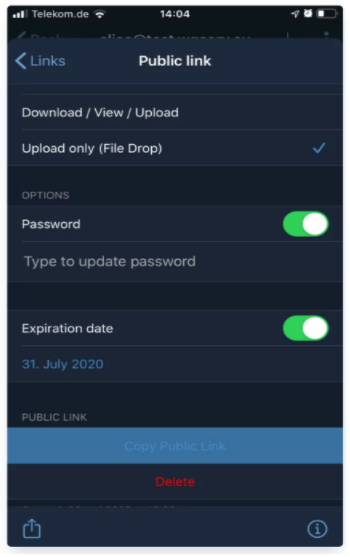
Enregistrez vos paramètres puis appuyez sur “Copier le lien public”, de sorte que vous obteniez l’URL de votre dossier de dépôt pour le partager avec le public visé.
Pour en savoir plus sur la plateforme de synchronisation et de partage de fichiers OwnCloud, n’hésitez pas à nous contacter ou bien à la tester gratuitement pendant 14 jours en cliquant ici.